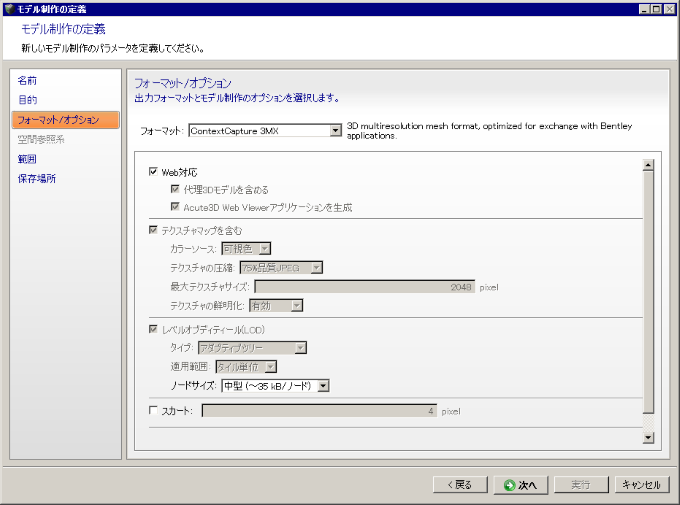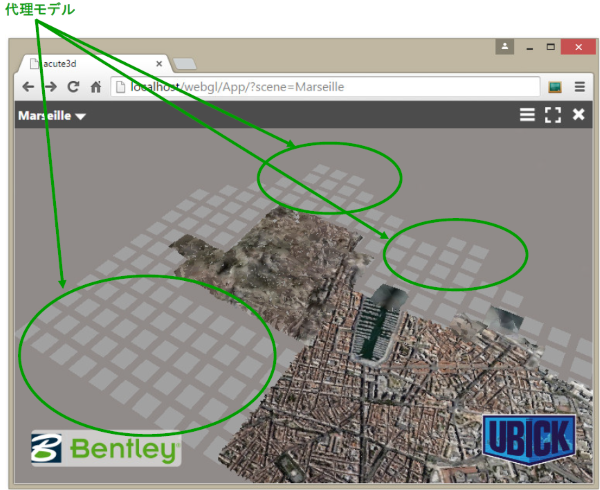モデル制作オプション
3MXフォーマットでモデル制作を行う場合、次のスクリーンキャプチャに示すオプションが利用できます。
3MXはWeb公開以外の用途にも使用される交換用フォーマットなので、オプションの中にはWeb用には適しないものもあります。逆に、Web用にエクスポートする場合には、他のソフトウェアとの相互運用の目的には不要ないくつかのオプションを選択する必要があります。
エクスポートオプションを選択する場合は、モデルの主な用途を考慮する必要があります。
- 最初のオプションは「Web対応」フラグです。このフラグがオンになっている場合、すべての設定がWebモデル制作用に最適化されます。また、ContextCapture Web Viewerアプリケーションがモデルに含められます。これにより、Webサイトでモデルを直接的に(あるいは半直接的に)使用するために必要なすべてが揃います。「Web対応」をオフにしても有効なWebシーンを生成することはできますが、適切なオプションを選択するよう注意が必要です。
- 「代理3Dモデルを含める」をオンにすると、シーンが占める領域を示す幾何形状が作成されます(次の図を参照)。この幾何形状は、真の幾何形状がロードされるまで待機している間、表示されます。このオプションをオフにした場合、シーンが占める領域を示す表示はありません。
- 「ContextCapture Web Viewerアプリケーションを生成」オプションをオンにすると、3MXフォーマットの3Dシーンの隣にContextCapture Webアプリケーションが生成されます。このアプリケーションは、シーンをブラウザに表示するために使用されます。詳細については、「モデルの展開方法」のセクションで説明します。
- 「テクスチャマップを含む」をオンにした場合、モデルのテクスチャが生成されます。1つのテクスチャのサイズは「最大テクスチャサイズ」に指定された値を超えることはありません。「テクスチャマップを含む」をオフにした場合、モデルのテクスチャは生成されません。Web表示用には、テクスチャのサイズが(幅も高さも)2048ピクセルを超えないことが重要です。
- 「テクスチャなし領域の維持」をオンにすると、再構築された領域に対して幾何形状が生成されますが、写真からテクスチャは復元されません。オフにした場合、テクスチャなしの領域は穴で置き換えられます。
- 「LOD」テクノロジーを使用すると、ビューアから遠くに移動したシーンの複雑さを減らすことができます。このオプションをオンにした場合、最も精細なリコンストラクションに加えて、簡略化されたシーンが生成されます。さらに、幾何形状は高速にロードすることができる部分に分割されます。幾何形状の部分の大きさは、「ノードサイズ」によって決まります。
- 最後に、「スカート」オプションを使用すると、メッシュの各部分の間に隙間が生じるのを避けるために、各幾何形状ノードおよび各タイルの周囲に含める境界線を追加することができます。スカートは3Dモデルに接しません。3Dモデルの内部に向かって、ノードの3D領域の境界に配置されます。